Remediere: Microfonul aplicației Duolingo nu funcționează pe Android 12
Miscelaneu / / March 23, 2022
Când vine vorba de învățarea oricărei limbi străine, cu greu ar putea exista o potrivire cu Duolingo. Aplicația vă ajută să vorbiți mai mult de 30 de limbi fluent într-un mod mult mai intuitiv. Puteți începe să învățați de la zero sau vă puteți testa abilitățile dacă aveți chiar puțină stăpânire asupra limbii. Duolingo se concentrează în principal pe îmbunătățirea gramaticii și vocabularului nostru. În plus, puteți încerca și o grămadă de alte exerciții precum citirea, vorbirea, traducerea scrisă și multe altele pentru a vă îmbunătăți noțiunile de bază.
Desigur, dacă ați folosit aplicația, știți deja cât de bună este. De asemenea, lecțiile de vorbire se dovedesc a fi cu adevărat eficiente pentru fiecare începător să ajungă din urmă cu pronunțiile. Cu toate acestea, în ultimul timp, o problemă pare să întrerupă puternic experiența fluentă a utilizatorilor, în special pe Android 12. Pe măsură ce utilizatorul încearcă să folosească microfonul pentru lecțiile de vorbire, microfonul pur și simplu nu funcționează. Uneori, nu necesită nicio intrare vocală și oprește automat microfonul după câteva secunde. În timp ce alteori trimite un mesaj care spune „Încă o încercare”.
Ei bine, dacă ați întâmpinat oricare dintre aceste probleme și ați întâmpinat probleme la continuarea lecțiilor, avem câteva remedieri pentru dvs. Înainte de a trece la lista noastră de soluții, rețineți că problema poate apărea din diverse motive. Deci, s-ar putea chiar să fie nevoit să încercați mai multe remedieri înainte de a găsi o soluție funcțională.

Conținutul paginii
-
Remediere: Microfonul aplicației Duolingo nu funcționează pe Android 12
- Reporniți smartphone-ul
- Omorâți aplicațiile de microfon în fundal
- Permiterea permisiunii de a microfon pe Duolingo
- Ștergeți memoria cache și datele
- Reinstalați Duolingo
- Treceți la actualizarea anterioară
- Concluzie
Remediere: Microfonul aplicației Duolingo nu funcționează pe Android 12
Microfonul aplicației Duolingo care nu funcționează corect pe Android 12 nu este în mare parte o problemă reală a aplicației în sine. De fapt, de cele mai multe ori, are de-a face cu permisiunile aplicației de pe dispozitivul tău. Prin urmare, vom începe cu aceeași soluție și vom trece încet și la celelalte.
Reporniți smartphone-ul
Uneori, probleme precum defecțiunile microfonului sunt cauzate de sistem doar din cauza unui termen tehnic numit – blocaj. Aceasta este o situație în care aceeași resursă - microfonul este folosit de două aplicații în același timp. Repornirea telefonului va șterge toate resursele curente și, sperăm, Duolingo va funcționa perfect după ce veți reporni dispozitivul.
Omorâți aplicațiile de microfon în fundal
După cum am menționat anterior, există multe situații în care s-ar putea să vă confruntați cu o problemă dacă microfonul dispozitivului dvs. este utilizat de mai multe aplicații în același timp. Este foarte posibil ca aceasta să cauzeze problema. Deci recomandarea mea va fi să ștergeți toate aplicațiile de fundal și apoi să rulați Duolingo.
Permiterea permisiunii de a microfon pe Duolingo
În mod implicit, Duolingo nu solicită permisiuni în momentul instalării. Prin urmare, primul lucru de făcut dacă microfonul dumneavoastră Duolingo nu funcționează este să verificați permisiunile aplicației. Puteți urma pașii de mai jos pentru a activa permisiunea Microfonului pentru aplicația Duolingo.
- Deschide Setările dispozitivului pe telefonul tău Android.
- Accesați Aplicații și permisiuni.

- Acum, accesați Managerul de aplicații.
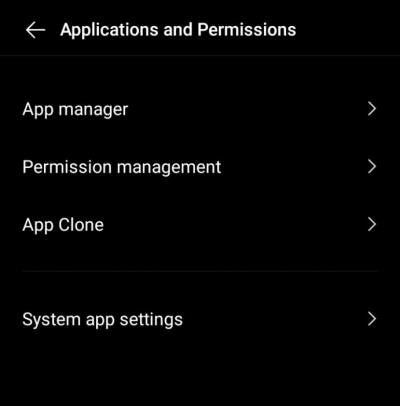
Reclame
- Derulați în jos și faceți clic pe Duolingo.

- Atingeți fila Permisiuni.

- Selectați Microfon.
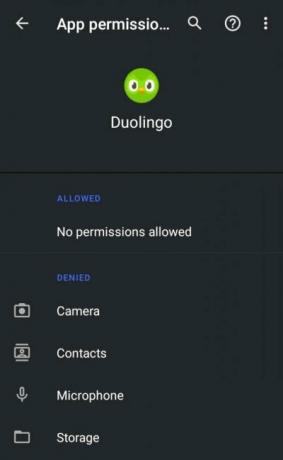
Reclame
- În cele din urmă, selectați Permite pentru a activa permisiunile pentru microfonul aplicației Duolingo.

Rețineți că ordinea Setărilor variază de la telefon la telefon. Deci, dacă nu puteți găsi imediat secțiunea de aplicații, căutați-o și urmați pașii în consecință. După ce ați activat permisiunea pentru Microfon, încercați să lansați din nou aplicația Duolingo și utilizați microfonul pentru a verifica dacă funcționează. Dacă permisiunea este deja setată la „activat”, reactivați-o și verificați din nou.
Ștergeți memoria cache și datele
Dacă acordarea permisiunii tot nu rezolvă problema, vă sugerăm să ștergeți memoria cache a aplicației și datele. Deși acest lucru pare destul de nerelazionat având în vedere problema, o memorie cache supraîncărcată poate declanșa în continuare diferite tipuri de probleme. Ca rezultat, ștergerea memoriei cache și a datelor Duolingo merită încercată. Iată cum puteți șterge memoria cache a aplicației și datele.
- Lansați aplicația Setări.
- Accesați Aplicații și permisiuni.

- Acum, accesați Managerul de aplicații.
- Selectați Duolingo din listă.
- Faceți clic pe Stocare internă.

- Apoi, faceți clic pe ștergeți datele și ștergeți memoria cache.
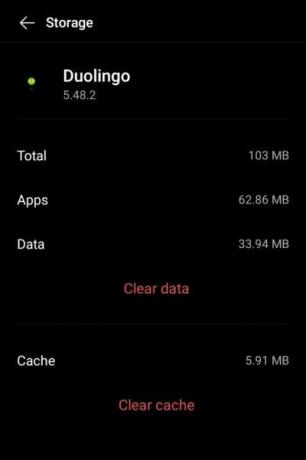
Din nou, opțiunile pot apărea într-un mod ușor diferit, în funcție de telefonul pe care îl utilizați. Asigurați-vă că găsiți opțiunea potrivită și ștergeți atât memoria cache, cât și datele. În cele din urmă, lansați aplicația Duolingo și verificați dacă problema mai există.
Reinstalați Duolingo
Dacă ambele opțiuni anterioare au eșuat, venirea la cea mai evidentă opțiune a noastră este reinstalarea aplicației Duolingo. Puteți urma pașii de mai jos pentru a reinstala Duolingo pe dispozitivul Android 12 dacă aveți îndoieli.
- Deschide Setări și accesează Aplicații și permisiuni.
- Selectați App Manager și localizați și selectați Duolingo.
- Acum, dezinstalează aplicația.
- Accesați Magazinul Play și căutați Duolingo.
- În cele din urmă, reinstalați aplicația din nou.
O reinstalare va remedia majoritatea erorilor din aplicație. Deci, dacă problema are de a face ceva cu o anumită eroare, o va rezolva instantaneu.
Treceți la actualizarea anterioară
Deoarece majoritatea utilizatorilor s-au confruntat cu această problemă numai după ce a fost lansată cea mai recentă actualizare, poate că trecerea la o versiune a aplicației la una dintre actualizările anterioare va rezolva problema. Acum, dacă nu știți, iată cum puteți downgrade aplicația Duolingo.
- Mai întâi, deschideți Google Play Store, căutați Duolingo și faceți clic pe el.
- Acum, faceți clic pe pictograma cu trei puncte din colțul din dreapta sus al ecranului.
- Debifați opțiunea „Activați actualizarea automată”.

- Întoarceți-vă la ecranul de pornire și lansați aplicația Setări.
- Accesați Managerul de aplicații, selectați Duolingo, notați numărul versiunii și dezinstalați aplicația.
- Apoi, deschideți orice browser web și deschideți site-ul web Duolingo.
- Căutați versiunile aplicației.

- Descărcați versiunea anterioară a aplicației și instalați-o pe dispozitiv.
Concluzie
Duolingo este o șansă sigură atunci când vine vorba de a învăța rapid elementele de bază ale oricărei limbi străine. Aplicația vă permite să vă configurați instantaneu contul și să începeți să învățați limba dorită chiar de pe smartphone.
Cu siguranță, o problemă ca aceasta ar putea întrerupe experiența de învățare a mii de utilizatori. Deși dezvoltatorii vor găsi cu siguranță o remediere permanentă până la următoarea actualizare, iată câteva remedieri temporare care vă vor ajuta să vă continuați învățarea pentru moment. Dacă acest articol a fost util, arată-ne câteva încurajare furnizând recenziile tale. De asemenea, spuneți-ne care remediere v-a ajutat cel mai mult.



